🛠️Gestiones del administrador IT
Gestiones del administrador IT
Variables de entorno
A lo largo de esta sección vamos a estar comentando procedimientos que implican volver a las contraseñas utilizadas en el deploy a través del archivo inventory. Como es sabido, dicho archivo es editado a la hora de realizar la instalación, pero posteriormente vuelve a su estado original quedando todas las variables y sus valores disponibles como variables de entorno del sistema operativo.
Para consultar dichas variables podemos ejecutar un cat sobre el archivo /etc/profile.d/omnileads_envars.sh del Container de omlapp:
cat /etc/profile.d/omnileads_envars.sh
AMI_USER=omnileadsami
AMI_PASSWORD=5_MeO_DMT
ASTERISK_IP=192.168.95.163
ASTERISK_HOSTNAME=localhost.localdomain
ASTERISK_LOCATION=/opt/omnileads/asterisk
CALIFICACION_REAGENDA=Agenda
DJANGO_PASS=098098ZZZ
DJANGO_SETTINGS_MODULE=ominicontacto.settings.production
EPHEMERAL_USER_TTL=28800
EXTERNAL_PORT=443
INSTALL_PREFIX=/opt/omnileads/
KAMAILIO_IP=192.168.95.163
KAMAILIO_HOSTNAME=localhost.localdomain
KAMAILIO_LOCATION=/opt/omnileads/kamailio
MONITORFORMAT=mp3
NGINX_HOSTNAME=localhost.localdomain
OMNILEADS_HOSTNAME=localhost.localdomain
PGHOST=localhost.localdomain
PGDATABASE=omnileads
PGUSER=omnileads
PGPASSWORD=my_very_strong_pass
PYTHONPATH=$INSTALL_PREFIX
REDIS_HOSTNAME=localhost
SESSION_COOKIE_AGE=3600
TZ=America/Argentina/Cordoba
WOMBAT_HOSTNAME=localhost.localdomain
WOMBAT_USER=demoadmin
WOMBAT_PASSWORD=demo
export AMI_USER AMI_PASSWORD ASTERISK_IP ASTERISK_HOSTNAME ASTERISK_LOCATION CALIFICACION_REAGENDA DJANGO_SETTINGS_MODULE DJANGO_PASS EPHEMERAL_USER_TTL EXTERNAL_PORT INSTALL_PREFIX KAMAILIO_IP KAMAILIO_HOSTNAME KAMAILIO_LOCATION MONITORFORMAT NGINX_HOSTNAME OMNILEADS_HOSTNAME PGHOST PGDATABASE PGUSER PGPASSWORD PYTHONPATH REDIS_HOSTNAME SESSION_COOKIE_AGE TZ WOMBAT_HOSTNAME WOMBAT_USER WOMBAT_PASSWORDDe esta manera el administrador podrá disponer de todos estos parámeros operativos cuando desee.
Importante
No editar este archivo bajo ninguna condición
Configuración del módulo de Discador predictivo
OMniLeads pone a disposición el concepto de campañas con discado automático de llamadas, a través de un discador predictivo.
OMniDialer como Motor de Discador
Las primeras versiones del software contemplaban la integración con WombatDialer. La utilización de éste software de terceros, está supeditada a la adquisición de la correspondiente licencia con el fabricante de dicho software.
A partir del Release 2.5, el equipo de OMniLeads pone a disposición un nuevo módulo de Discador Automático propio y 100% Open Source, el OMniDialer! Si bien mantiene la compatibilidad con Wombat Dialer en su proceso de integración de aplicaciones (APIs), el discador propio es un hecho para todo aquel que requiera un dialer sin costo de licenciamiento.
Para seleccionar uno u otro motor de discado, referirse al archivo de inventario dentro de los métodos de instalación del producto.
Integración con Wombat Dialer
Para integrar Wombat Dialer como motor de discado alternativo, el mismo debe ser desplegado en un host independiente de acuerdo a la documentación oficial del fabricante. Luego de ello, generar la configuración básica de Wombat Dialer para la integración.
Para generar esta configuración debemos seguir una serie de pasos que comienzan con el acceso a la URL correspondiente.
http://wombat.my.domain:8080/wombat ó http://XXX.XXX.XXX.OML:8080/wombat
Creación de base de datos
Al ingresar por primera vez, se debe proceder con la creación de la base de datos MariaDB que utiliza Wombat Dialer. Hacer click en botón remarcado en la figura 1.
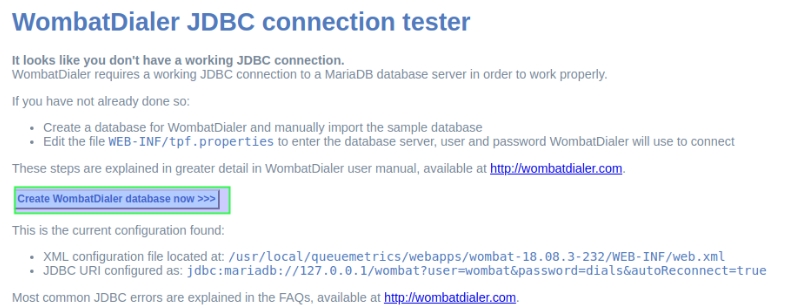
Figure 1: DB create
Luego es el momento de ingresar la clave del usuario root de MySQL y hacer click en botón remarcado en la figura 2.
Nota
A partir de la versión 1.6.0 OMniLeads no setea password de usuario root de MySQL, dejar este campo vacio. A no ser que el Administrador haya generado una clave de MySQL de root.
Procedemos entonces con la creación de la base de datos MySQL que utilizará de ahora en más el componente Wombat Dialer.
IMPORTANTE: En el ejemplo se debe modificar el campo "MySQL database address" 127.0.0.1 por la IP del host donde ha sido instalado Wombat Dialer.
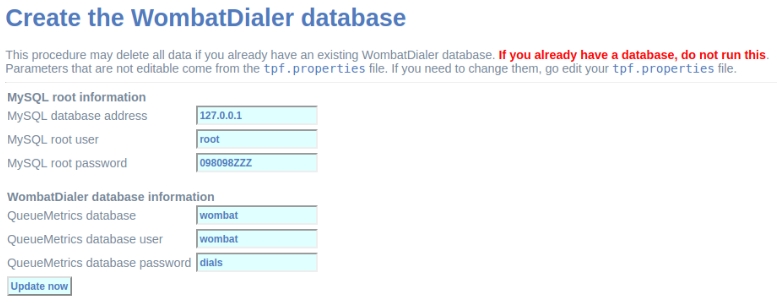
Figure 2: MySQL root password
Primer login
Una vez creada la base de datos MariaDB que utiliza Wombat Dialer, se procede con el primer login.
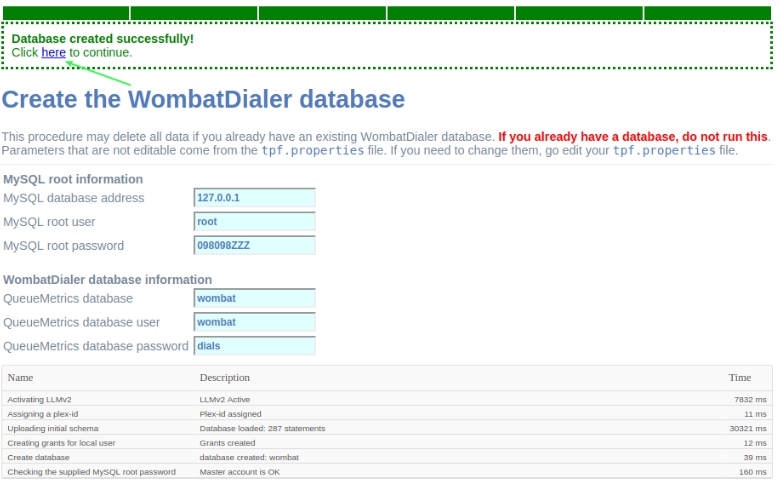
Figure 3: Login post db create
A continuación se debe realizar un login en la interfaz de administración de Wombat Dialer para avanzar con la configuración de parámetros necesarios para la interacción con OML.
Al ingresar se despliega una pantalla como la siguiente, donde debemos acceder con el usuario y passwords que se generaron en la instalación.
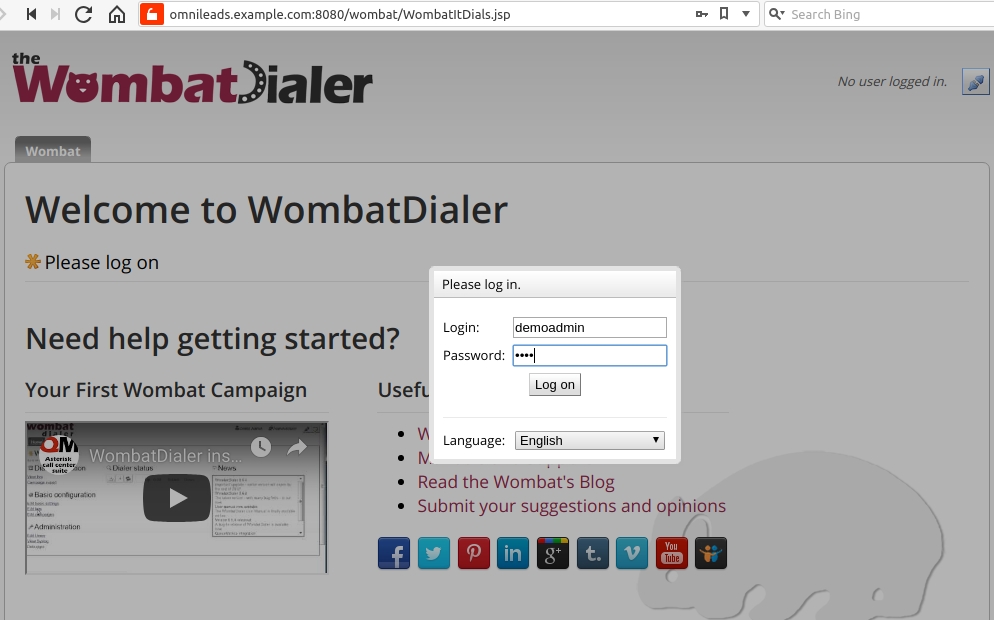
Figure 4: Access to WD
Cambio de credenciales web
Por defecto Wombat Dialer viene con las credenciales web demoadmin como user y demo como pass. Estas credeciales se pueden cambiar, para ello:
Primeramente, las credenciales deben ser definidas en el archivo de inventario, son las variables dialer_user y dialer_password. Ver about_install_inventory_vars.
Ingresar a Wombat Dialer via web, e ingresar a Administracion -> Editar usuarios.
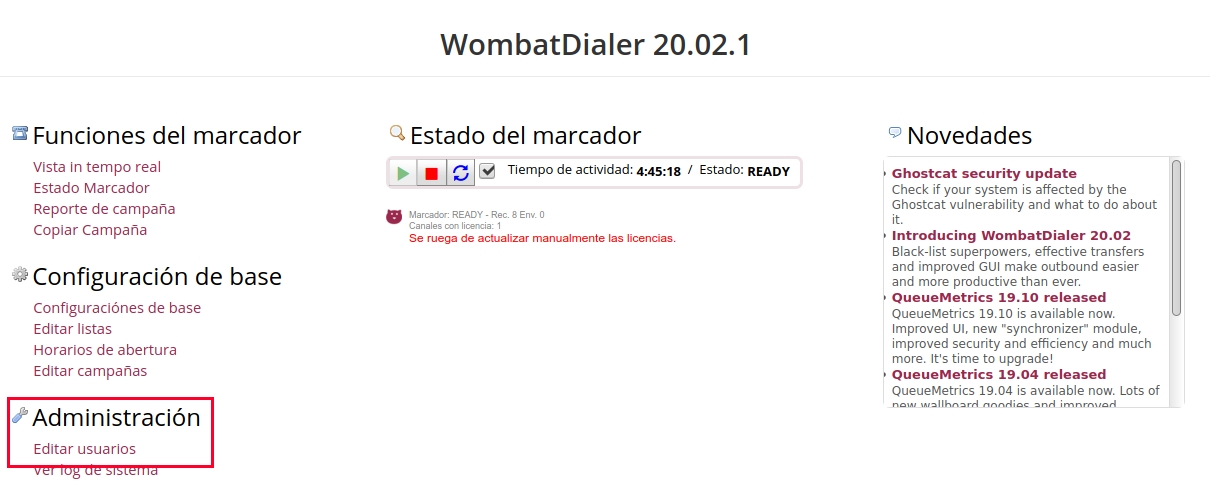
Figure 5: WD change credentials
Ahí se puede ver al usuario demoadmin, hacer click en el icono de lápiz, cambiar el usuario en Login por el mismo usuario que ingresó en la variable dialer_user, ingresar la misma contraseña ingresada en dialer_password.
Finalmente dar click en el botón Guardar.
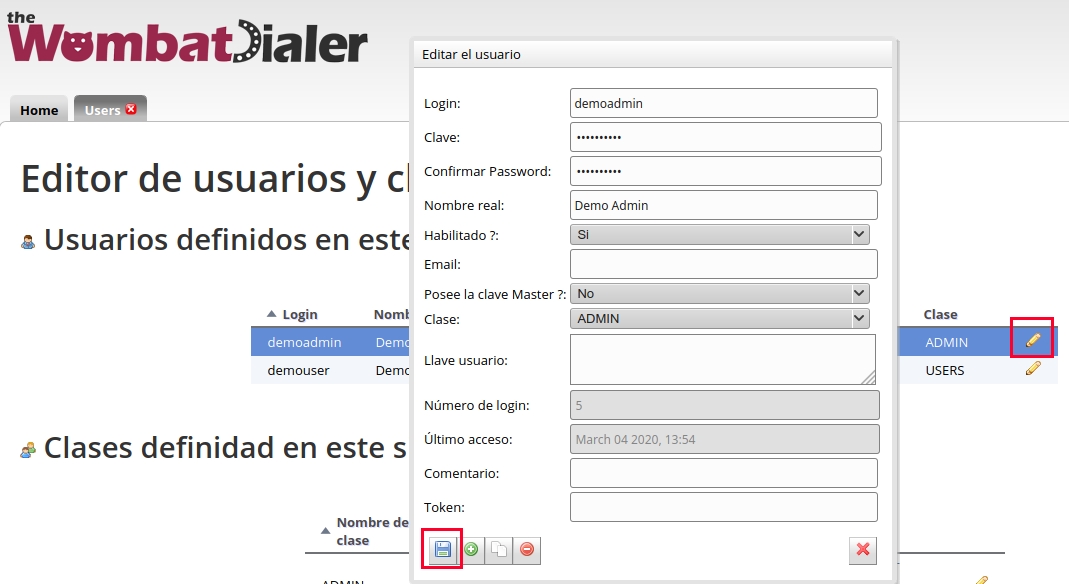
Figure 6: WD change credentials 2
Una vez finalizado, recargar la página e ingresar con las nuevas credenciales.
Credenciales AMI
Nota
A partir del release-1.8.0 tener esto en cuenta
Wombat Dialer utilizará unas credenciales para AMI aparte de las que usa OMniLeads, por ello se crea un usuario wombatami dentro del archivo oml_manager.conf. La contraseña de este usuario de AMI se cambia según lo que ingresó el usuario en el parametro ami_password del archivo de inventario. Por defecto viene asi:
Parámetros básicos
Una vez adentro del sistema, se procede con la configuración de dos parámetros básicos necesarios para dejar lista la integración con OMniLeads. Para ello debemos acceder al menú de «Configuración básica» como se indica en la figura 7.
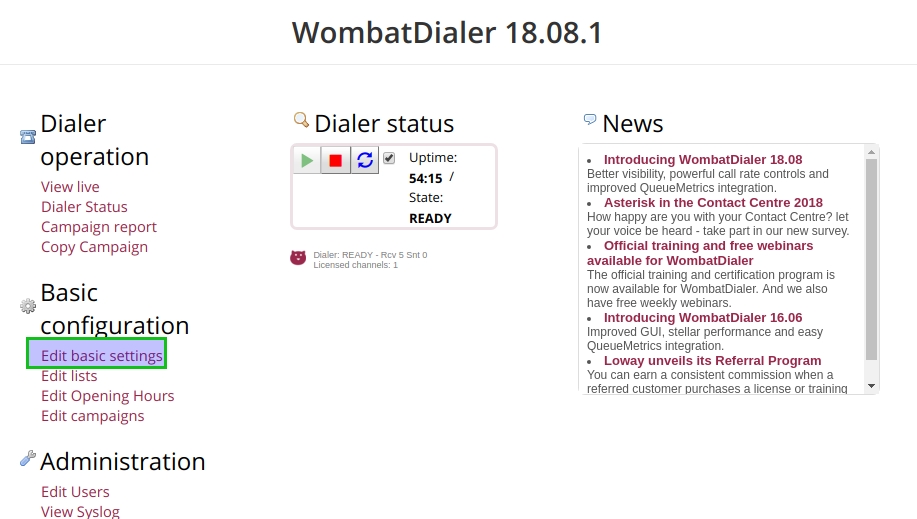
Figure 7: WD basic config
En este menú se debe generar en primer lugar se debe generar una nueva instancia de conexión dentro de la sección «Asterisk Servers» como se expone en la figura 8.

Figure 8: WD basic config - AMI Asterisk
En el siguiente punto, se configura un Troncal utilizando un «Nombre del troncal» arbitrario, pero con la cadena de llamado marcada en la figura 9. Local/${num}@from-oml/n
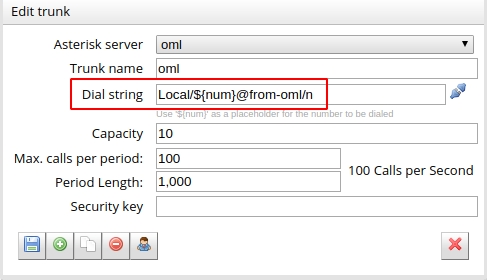
Figure 9: WD basic config - Asterisk Trunk
Por último, recuerde dar «play» al servicio de dialer, tal como lo indica la siguiente figura 10.
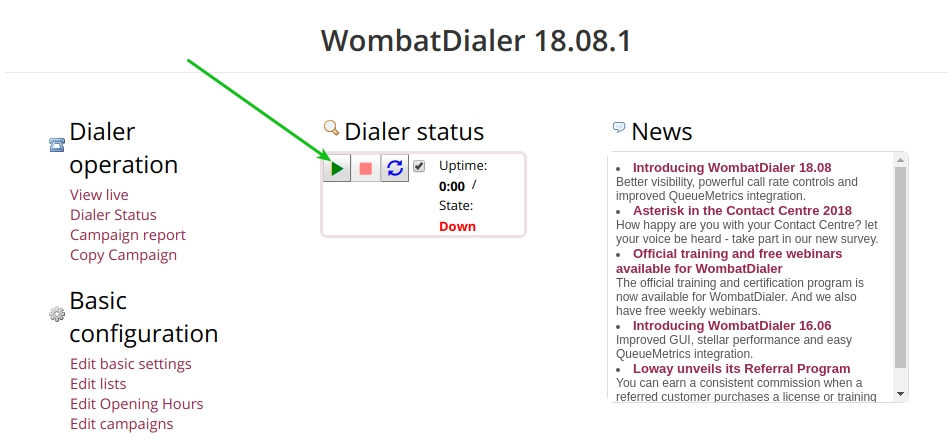
Figure 10: WD activate
Finalmente la plataforma se encuentra habilitada para gestionar llamadas predictivas. La instalación por defecto cuenta con una licencia de Wombat Dialer demo de un canal.
Desbloqueo de usuarios
OMniLeads cuenta con un sistema de bloqueo de usuarios, cuando alguno ingresa la contraseña erronea tres veces. Esta es una medida de seguridad implementada para evitar ataques de fuerza bruta en la consola de Login de la plataforma. El usuario administrador tiene la posibilidad de desbloquar algún usuario que haya sido bloqueado por ingresar su contraseña errónea sin querer.
Para desbloquearlo se ingresa a la siguiente URL: https://omnileads-hostname/admin, esta URL despliega la llamada Consola de Administración de Django.
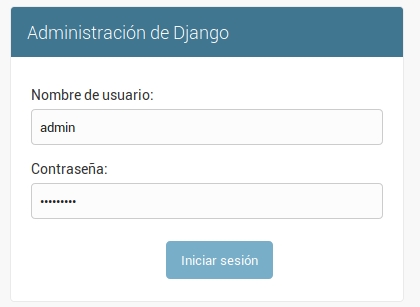
Figure 15: Django admin console
Allí, ingresar las credenciales del usuario admin. Luego hacer click en el botón Defender

Figure 16: Defender in django admin
Esto abre la administración de Django Defender (https://github.com/kencochrane/django-defender) que es el plugin de Django usado para manejar esto. Hacer click en Blocked Users
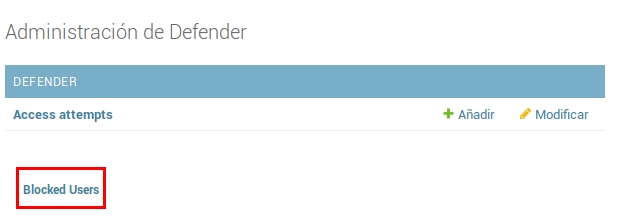
Figure 17: Blocked users view
Se observará el usuario bloqueado. Basta con hacer click en Unblock para desbloquearlo.
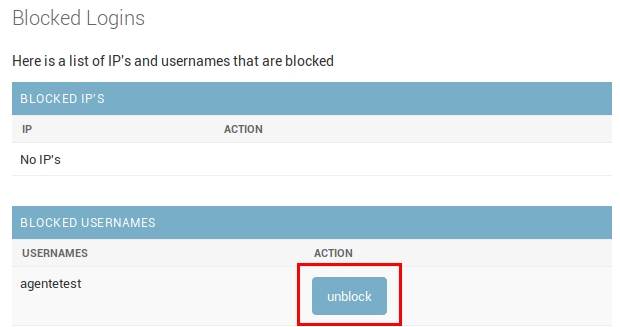
Figure 18: Unblock user view
Ya el usuario podrá loguearse sin problema.
Última actualización